Jak usunąć konto iCloud i blokadę aktywacji[iPhone/iPad]
W tym artykule przyjrzymy się jak usunąć/usunąć/odblokować konto iCloud na różnych urządzeniach, nawet bez hasła. Zacznijmy od tego, jak możesz to zrobić na swoim iPhonie lub iPadzie!
Apple oferuje tylko 5 GB bezpłatnego miejsca na każde konto iCloud. Jeśli Twoje miejsce w iCloud jest pełne lub się zbliża, codziennie będziesz otrzymywać denerwujące wyskakujące okienka. Możesz wykonać te 14 prostych hacków, aby naprawić Pamięć iCloud pełna na iPhonie/iPadzie.
- Rozwiązanie 1: Odblokuj moje hasło iCloud za pomocą DrFoneTool
- Rozwiązanie 2: Czy mogę usunąć moje konto iCloud na iPhonie / iPadzie?
- Rozwiązanie 3: Jak wyłączyć iCloud na Macu
- Rozwiązanie 4: Jak usunąć iCloud na komputerach z systemem Windows
- Rozwiązanie 5: Wskazówki dotyczące usuwania konta iCloud bez hasła na iPhonie
Rozwiązanie 1: Odblokuj moje hasło iCloud za pomocą DrFoneTool
Dzięki DrFoneTool możesz bez wysiłku ominąć / usunąć / odblokować blokadę konta iCloud w ciągu kilku sekund.
Będąc najlepszym i najbardziej zaufanym narzędziem na rynku, DrFoneTool ma najwyższy wskaźnik sukcesu. Co więcej, to narzędzie jest całkowicie kompatybilne z najnowszym systemem iOS 14.6 lub dowolnym iPhonem/iPadem. Proces jest tak prosty jak „1 – 2 – 3”.
Dowiedzmy się, jak korzystać z DrFoneTool – iCloud Unlock/Screen Unlock!

DrFoneTool – Odblokowanie ekranu
Usuń konto iCloud bez hasła w kilka minut
- Skutecznie omiń blokadę aktywacji iCloud, aby w pełni cieszyć się wszystkimi funkcjami.
- Zapisz swój iPhone szybko ze stanu wyłączonego.
- Uwolnij swoją kartę SIM od dowolnego operatora na całym świecie.
- Działa ze wszystkimi modelami iPhone’a, iPada i iPoda touch.
- W pełni kompatybilny z najnowszym systemem iOS.

- Dzięki DrFoneTool możesz nie tylko usunąć blokadę konta iCloud, ale także usunąć ekran blokady iPhone’a.
- Czy to PIN, Touch ID, Face ID czy blokada iCloud, DrFoneTool usuwa to wszystko bez żadnych kłopotów.
- Obsługuje prawie urządzenia iPhone/iPad.
- DrFoneTool jest w pełni kompatybilny z najnowszą wersją oprogramowania układowego iOS.
- Działa płynnie w obu wiodących wersjach systemu operacyjnego PC.
Oto wszystko, co musisz zrobić, aby usunąć blokadę konta iCloud za pomocą DrFoneTool – Odblokowanie ekranu (iOS):
Krok 1: Zainstaluj zestaw narzędzi dr Fone
Wejdź na przeglądarkę i pobierz DrFoneTool – Odblokowanie ekranu. Zainstaluj i uruchom go później. Z głównego interfejsu ekranu DrFoneTool musisz wybrać opcję „Odblokuj ekran”.

Krok 2: Uzyskaj urządzenie, aby połączyć się i uruchomić w trybie DFU
Teraz musisz nawiązać trwałe połączenie między urządzeniem a komputerem tylko za pomocą autentycznego kabla błyskawicy, a następnie wybrać opcję „Odblokuj ekran iOS”.

Następnie zostaniesz poproszony o uruchomienie urządzenia w trybie DFU, aby przejść dalej. Postępuj zgodnie z instrukcjami wyświetlanymi na ekranie, aby przejść przez proces, aby łatwo uruchomić urządzenie w trybie DFU.

Krok 3: Wykryto urządzenie [Sprawdź informacje o urządzeniu]
Gdy tylko urządzenie uruchomi się w trybie DFU, program automatycznie je wykryje i wyświetli odpowiednie informacje o urządzeniu na ekranie. Sprawdź to dwukrotnie, a następnie naciśnij przycisk „Start”, aby rozpocząć pobieranie najnowszej zgodnej wersji oprogramowania układowego urządzenia.

Krok 4: usuń blokadę konta iCloud
Wreszcie, po pomyślnym pobraniu wersji oprogramowania układowego, musisz nacisnąć przycisk „Odblokuj teraz”, aby rozpocząć usuwanie blokady konta iCloud.

Poczekaj na zakończenie procesu i voila! „Odblokuj pomyślnie”, blokada konta iCloud nie będzie już dostępna na Twoim urządzeniu.

Rozwiązanie 2: Czy mogę usunąć moje konto iCloud na iPhonie / iPadzie?
Pod warunkiem, że mamy wykonałem kopię zapasową iPhone’a bez hasła z góry możemy usunąć konto iCloud bez obaw o utratę danych.
Kroki, aby usunąć konto iCloud na iPhone/iPad
Krok 1. Stuknij aplikację Ustawienia, a następnie przewiń w dół, aby znaleźć iCloud.
Krok 2. Stuknij w „iCloud”, aby go otworzyć.
Krok 3. Przewiń w dół, aż znajdziesz „Usuń konto”, a następnie dotknij tego.
Krok 4. Stuknij ponownie w „Usuń”, aby potwierdzić usunięcie konta iCloud.
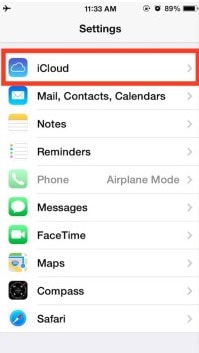
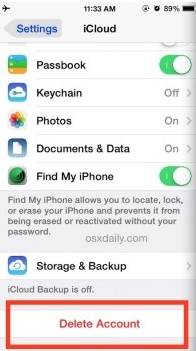
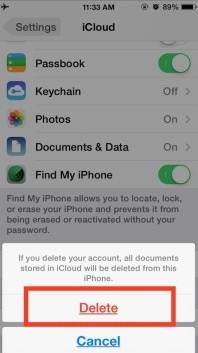
W tych trzech krokach możesz skutecznie usunąć swoje konto iCloud z iPhone’a lub iPada. Gdy to zrobisz, pozostaniesz z pustym kontem iCloud i możesz wybrać utworzenie nowego identyfikatora Apple ID lub zmianę na inne konto iCloud. Zaleca się jednak wykonanie kopii zapasowej iPhone’a przed usunięciem konta iCloud. Proszę odnieść się do Część przygotowawcza w tym artykule, aby uzyskać szczegółowe informacje.
Może Ci się spodobać:
Rozwiązanie 3: Jak usunąć iCloud na Macu
Jeśli chcesz wyłączyć iCloud na Macu, wykonaj te proste czynności.
Krok 1. Kliknij ikonę Apple, a następnie „Preferencje systemowe” z menu kontekstowego.
Krok 2. W oknie Preferencje systemowe kliknij „Poczta, kontakty i kalendarze”.
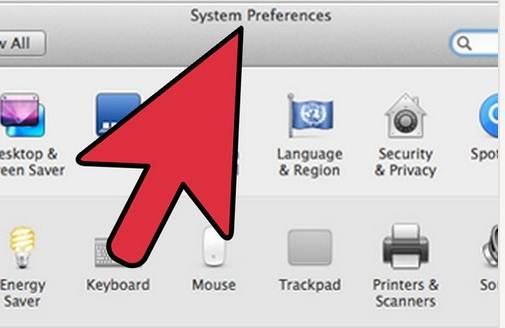
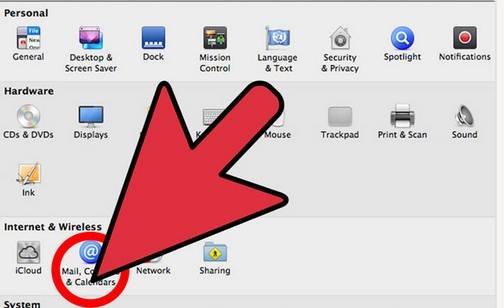
Krok 3. Wybierz iCloud z lewego panelu okna wynikowego.
Krok 4. Zaznacz pole obok aplikacji, którą chcesz wyłączyć lub włączyć w okienku po prawej stronie.
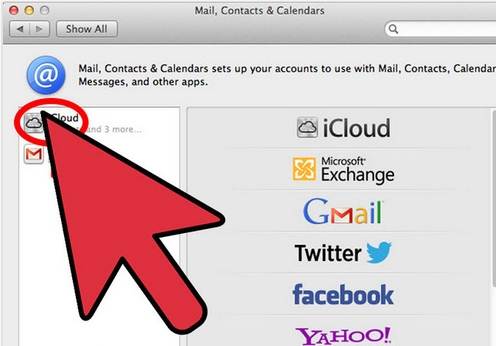
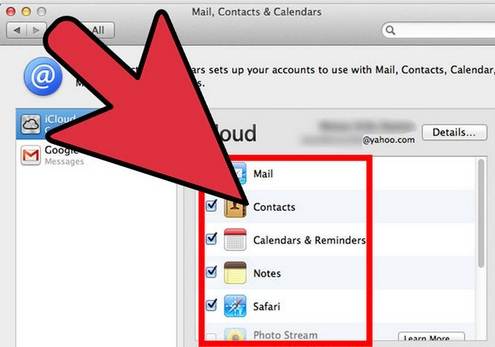
Przeczytaj także: Jak zresetować iPhone’a bez Apple ID >>
Rozwiązanie 4: Jak usunąć iCloud na komputerach z systemem Windows
Jeśli Twoje konto iCloud znajduje się na komputerze z systemem Windows i chcesz je usunąć, oto krok po kroku, jak łatwo to zrobić. Ale zanim przejdziemy do kroków, musisz mieć kopię zapasową wszystkich swoich informacji na iCloud.
Kroki, aby usunąć iCloud na komputerach z systemem Windows
Krok 1. Na komputerze z systemem Windows kliknij „Start” i Panel sterowania. W Panelu sterowania wybierz „Odinstaluj program”.
Krok 2. Znajdź iCloud na liście programów na komputerze.
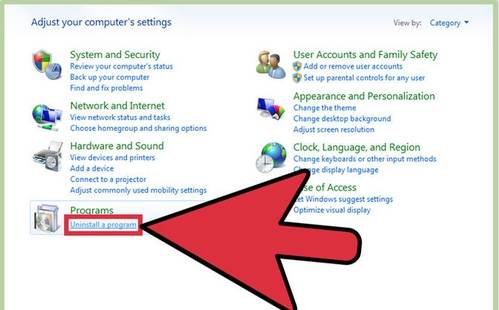
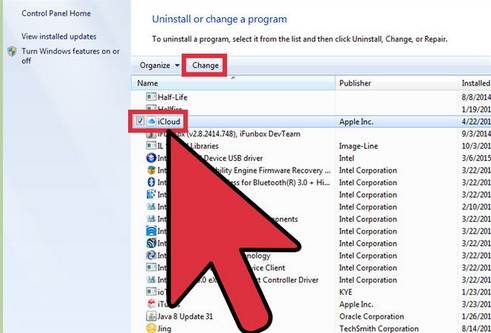
Krok 3. Po wyświetleniu monitu wybierz usuń aplikację iCloud dla Windows z tego komputera. Następnie kliknij „Tak”, aby potwierdzić usunięcie, a następnie poczekaj na zakończenie procesu.
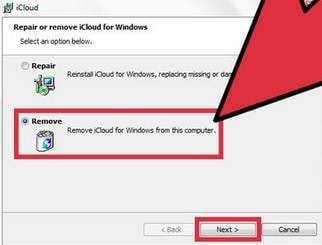
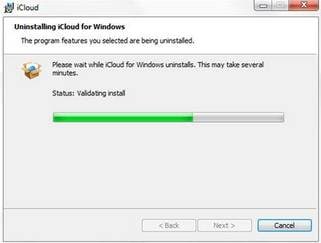
Krok 4. Kliknij „Tak”, gdy komputer zapyta, czy chcesz, aby iCloud wprowadził w nim zmiany. Po zakończeniu procesu kliknij „Zakończ”, a następnie ręcznie uruchom ponownie system.
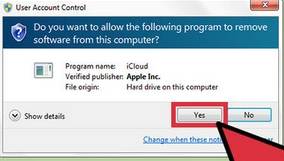
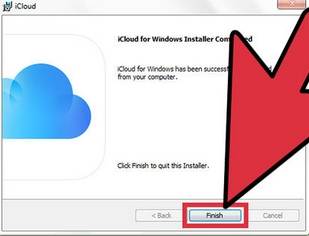
Rozwiązanie 5: Wskazówki dotyczące usuwania konta iCloud bez hasła na iPhonie
konto iCloud to świetny sposób dla użytkowników Apple na synchronizację danych telefonu, ale może być konieczne usunięcie konta iCloud z powodów osobistych. To normalne, ale jeśli zapomniałeś hasła do konta iCloud, jak możesz usunąć konto iCloud bez hasła na iPhonie?
Kroki, aby usunąć konto iCloud na iPhone/iPad
W przypadku, gdy zapomniałem hasła do iPhone’a i chcesz usunąć konto iCloud bez hasła, oto jak to zrobić w prostych krokach.
Krok 1. Przejdź do aplikacji Ustawienia i znajdź iCloud. Dotknij go, aby otworzyć. Po wyświetleniu monitu o hasło wprowadź dowolną liczbę losową. Następnie dotknij „Gotowe”.
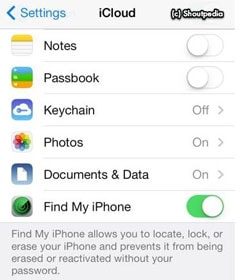
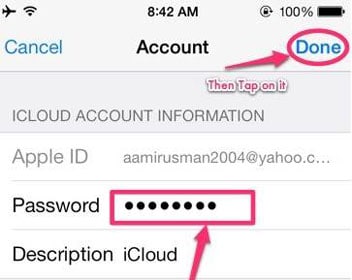
Krok 2. iCloud poinformuje Cię, że wprowadzona nazwa użytkownika i hasło są nieprawidłowe. Kliknij „OK”, a następnie „Anuluj”, aby wrócić do głównej strony iCloud. Następnie ponownie dotknij Konto, ale tym razem usuń opis, a następnie dotknij „Gotowe”.
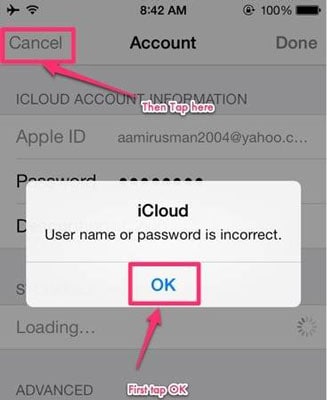
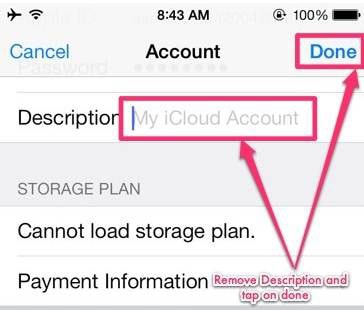
Krok 3. Tym razem zostaniesz przeniesiony z powrotem do głównej strony iCloud bez podawania hasła. Zauważysz również, że funkcja „Znajdź mój telefon” została automatycznie wyłączona. Następnie przewiń w dół i dotknij Usuń. Zostaniesz poproszony o potwierdzenie usunięcia, które możesz zrobić, ponownie dotykając „Usuń”.
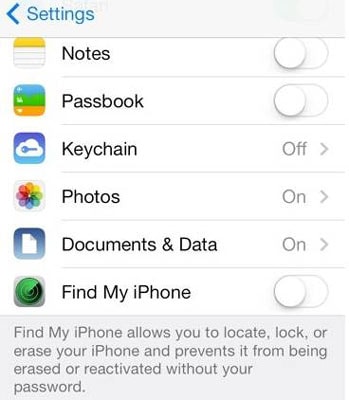
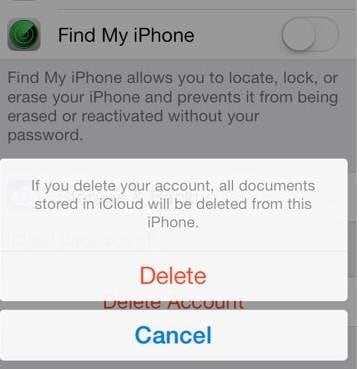
Co się stanie, jeśli powyższe kroki nie usuną konta iCloud bez hasła?
Jeśli powyższe kroki nie powiodą się, musisz pomiń aktywację iCloud przed usunięciem konta iCloud, ponieważ hasło zostało zapomniane. Więc tutaj podzielę się z tobą i Usuwanie iCloud strona internetowa, aby odblokować blokadę iCloud (usunąć konto iCloud) na stałe bez hasła.
Uwaga: Szczerze mówiąc, ta metoda nie może zapewnić 100% skuteczności, ale i tak możesz ją wypróbować.
Kroki, aby odblokować konto iCloud online
Krok 1. Idź do Urzędnik Odblokuj iPhone’a i kliknij „iCloud Unlock” po lewej stronie okna.
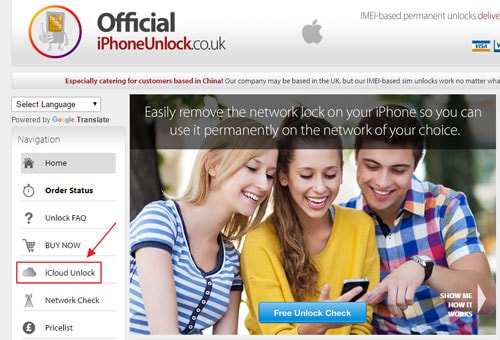
Krok 2. Wybierz model swojego iPhone’a i wprowadź kod IMEI swojego urządzenia. Jeśli nie wiesz, jak znaleźć swój numer IMEI, możesz kliknąć niebieski tekst „Kliknij tutaj, jeśli potrzebujesz pomocy w znalezieniu numeru IMEI” poniżej.

Krok 3. Następnie możesz otrzymać wiadomość z potwierdzeniem, że Twój iCloud zostanie odblokowany za 1-3 dni.
Więc tutaj odblokowujesz swoje konto iCloud. Blokadę aktywacji iCloud można łatwo ominąć, jeśli masz odpowiednie narzędzie. Z najwyższym wskaźnikiem sukcesu ominięcia blokady aktywacji iCloud, DrFoneTool – Odblokowanie ekranu (iOS) jest tym, czego szukasz. Mam nadzieję, że przyda Ci się to pomiń aktywację iCloud w konfrontacji z tego rodzaju problemami.
Ostatnie Artykuły:

